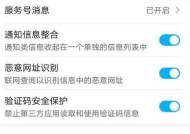网关如何设置额外的wlan?设置步骤是什么?
- 网络经验
- 2025-05-03
- 3
- 更新:2025-04-27 01:35:13
在当今数字时代,网络已成为我们生活中不可或缺的一部分。为满足多设备接入需求,通过网关设置额外的无线局域网络(WLAN)是一种常见需求。本文将为读者详细讲解如何设置额外的WLAN,并介绍每一个步骤,确保即使是技术新手也能顺利完成设置。
一、准备工作
1.确认网关设备支持
确认你的网关设备是否支持设置额外的WLAN。大多数现代路由器都具备这一功能,但不同的设备型号和品牌可能有不同的设置方式。
2.准备必要信息
在开始之前,您需要准备以下信息:
网关的默认登录地址(通常是192.168.1.1或192.168.0.1)
默认登录用户名和密码
新WLAN的网络名称(SSID)和密码
3.连接网关设备
使用网线将网关与电脑连接,确保电脑能访问网关设备的管理页面。

二、网关设置额外的WLAN步骤
1.登录到网关管理页面
在电脑的浏览器地址栏中输入网关的默认登录地址,然后按回车键。系统会提示您输入用户名和密码,请输入默认的登录凭证。
2.进入无线设置界面
登录成功后,找到并点击“无线设置”或“WLAN设置”选项。该选项可能位于“高级设置”、“无线网络”或类似标签下。
3.开启额外的WLAN
在无线设置界面中,查找“启用额外的WLAN”或“创建新的SSID”选项,并勾选以开启新WLAN设置。
4.配置WLAN信息
接下来,输入您希望为新WLAN使用的网络名称(SSID),并设置密码。确保密码强度足够,以保障网络安全。
5.高级配置选项(可选)
许多路由器提供高级配置选项,如频段选择(2.4GHz或5GHz)、安全协议设置、带宽分配等。根据您的网络需求进行配置。
6.保存并重启设备
完成设置后,记得保存配置。大多数设备会自动重启以应用新的设置。
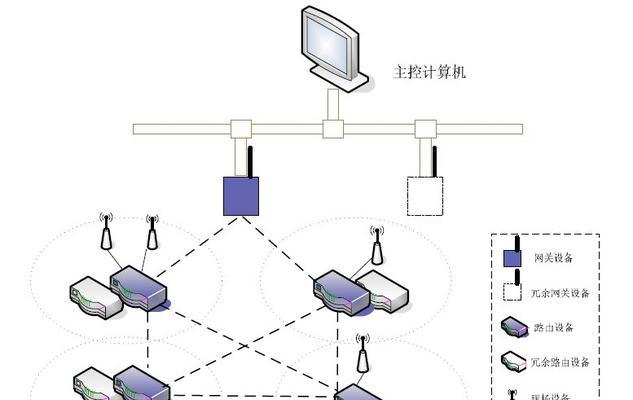
三、后续检查与调整
1.检查网络连接
重启完成后,使用新设置的SSID和密码尝试连接新WLAN,检查是否能成功接入网络。
2.网络优化
如果网络连接存在问题,可能需要返回到网关的管理页面进行进一步的优化设置。更改信道、增加信号强度等。
3.安全性检查
确保网络安全是设置WLAN时的重要环节。定期更改密码,检查并更新安全协议,避免未授权访问。
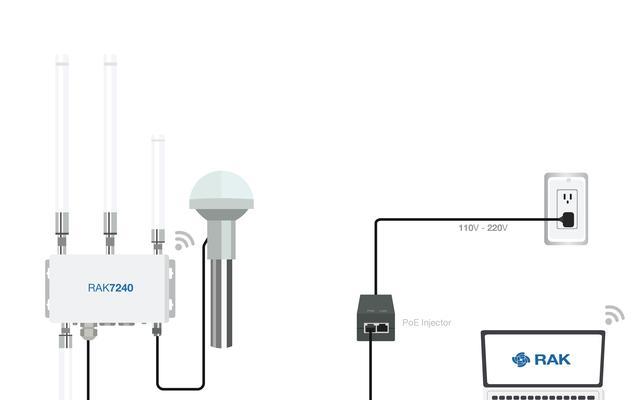
四、常见问题解答
1.如何知道我的网关是否支持多WLAN设置?
查看网关设备的说明书或官方网站提供的技术规格,或联系设备制造商获取信息。
2.设置额外WLAN的密码有什么建议吗?
建议设置一个包含大小写字母、数字以及特殊字符的复杂密码,避免使用常见的、易于猜测的密码。
3.如果无法访问网关的管理页面怎么办?
首先检查网络连接和浏览器设置,确认防火墙和安全软件没有阻止访问。如果问题依旧,请参考设备的故障排除指南或寻求专业帮助。
五、小结
通过本文的介绍,读者应该能够顺利地在自己的网关上设置额外的WLAN。记得在设置过程中做好记录,并在完成后测试网络的连通性。如果遇到困难,不要犹豫,查阅设备的用户手册或联系制造商,获取专业的技术支持。网络世界正等待您的探索,让设置成为连接未来的开始。